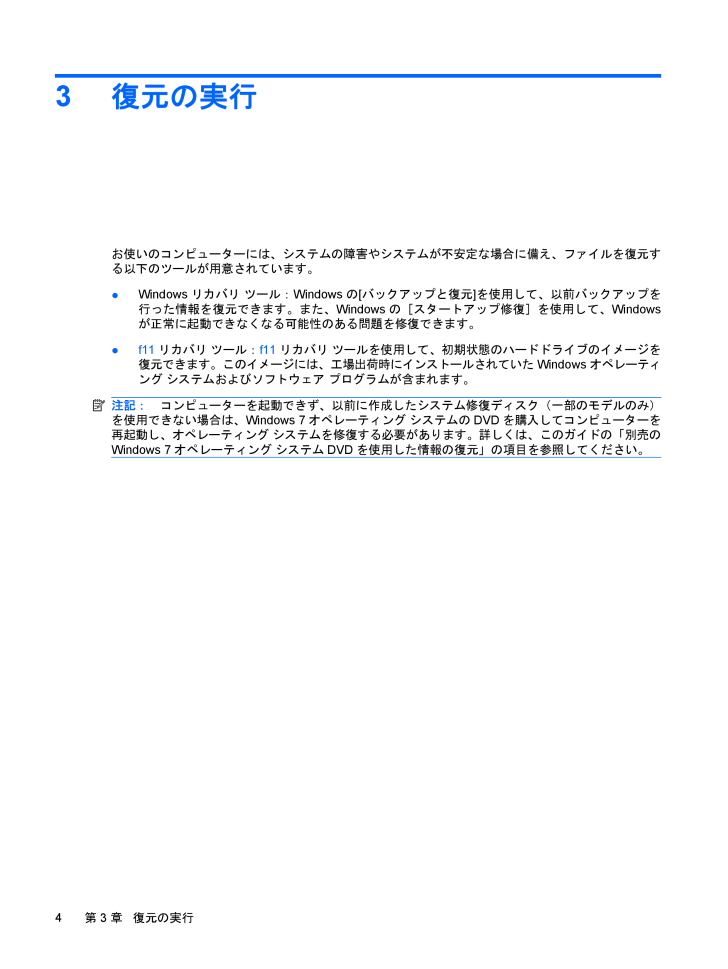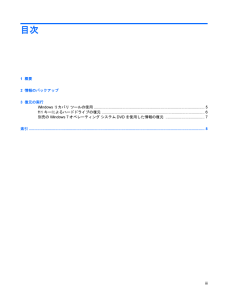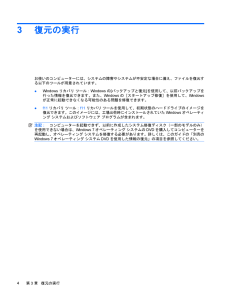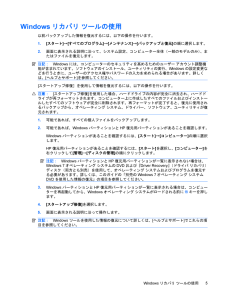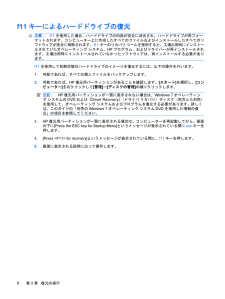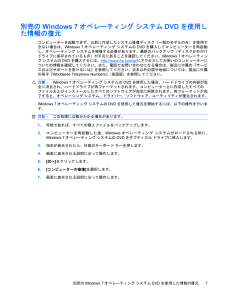2

3復元の実行お使いのコンピューターには、システムの障害やシステムが不安定な場合に備え、ファイルを復元する以下のツールが用意されています。●Windowsリカバリ ツール:Windowsの[バックアップと復元]を使用して、以前バックアップを行った情報を復元できます。また、Windowsの[スタートアップ修復]を使用して、Windowsが正常に起動できなくなる可能性のある問題を修復できます。●f11リカバリ ツール:f11リカバリ ツールを使用して、初期状態のハードドライブのイメージを復元できます。このイメージには、工場出荷時にインストールされていたWindowsオペレーティング システムおよびソフトウェア プログラムが含まれます。注記:コンピューターを起動できず、以前に作成したシステム修復ディスク(一部のモデルのみ)を使用できない場合は、Windows 7オペレーティング システムのDVDを購入してコンピューターを再起動し、オペレーティング システムを修復する必要があります。詳しくは、このガイドの「別売のWindows 7オペレーティング システムDVDを使用した情報の復元」の項目を参照してください。4第 3 章 復元の実行